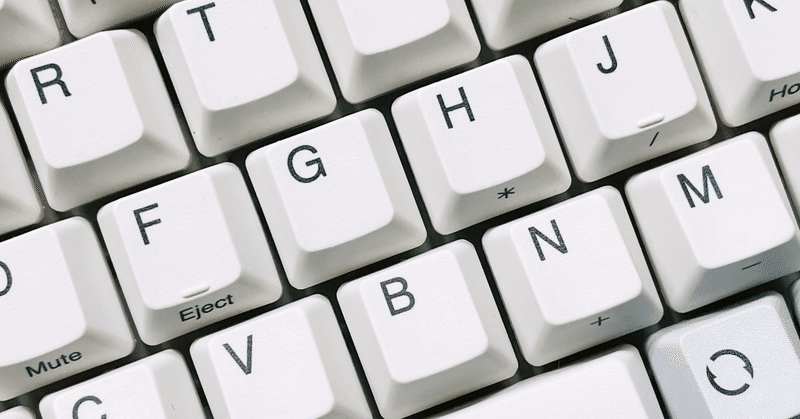
【パソコン初心者必見】webライターになるなら知っておきたい。ショートカットキー(ctrl+編)
こんにちは”ホッケ”です。
「ショートカットキー、使ってますかー!?」(急にどうしたw)
この記事ではパソコン操作におけるショートカットキーを紹介していきます。ショートカットキーを覚えるとマウスに触れる回数が減るので、マウス→キーボード→マウス→キーボードの動きが減り、執筆や調べ物のスピードが速くなります。
一回一回の動作がたったの”1秒”だとしても、何度も何度も行うことで時間がかかっています。この動作を減らすことでパソコン操作のスピードをアップさせることができます。
ぜひともパソコンライフに生かしてください。
この記事の前提
・「ctrl」をマスターしよう
よくあるショートカットキーの紹介ページでは「よく使うショートカットキー」を紹介されています。
自分的には「この操作はこれとこれを押す」というのを慣れるまで覚えづらいなと思っていたので、今回は「ctrl」を使ったショートカットキーのみをまとめます。
「ctrl」でのショートカットキーに慣れたら「Alt編」「Shift編」というようにボタンごとに覚えていけるようになっています。(「ctrl編」以外は今後作成予定)
・初心者目線
初心者向けの内容になっています。まずはショートカットキーを使用するとどんなことができるのかを知る必要があり、一覧としてまとめて紹介します。
ただ全部のショートカットキーを使いこなすのは難しいと思います。まずはどこで何ができるかを確認・使用してください。その中でおのずとよく使うショートカットキーがわかると思います。
・Windowsパソコンを前提
今回の記事はWindowsパソコンでのショートカットキーの紹介です。Mac製品の場合、同じ操作のものもありますが「ctrl」ボタンが「command」ボタンであったり、Macパソコンにはないボタンもあるため、割愛させていただたきます。
「ctrl」ボタンを使用するショートカットキー

1)「ctrl」+アルファベットのショートカットキー

Ctrl+ Z:操作を元に戻す
Ctrl+ X:項目を切り取る
Ctrl+ C:項目をコピーする
Ctrl+ V:項目を貼り付ける
Ctrl+ B:文字を太字にする
Ctrl+ N:新しいウィンドウを開く

Ctrl+ A:すべての項目を選択する
Ctrl+ S:上書き保存
Ctrl+ D:(ブラウザのページを)ブックマークする
Ctrl+ F:ページ内の単語を検索する
Ctrl+ H:ブラウザの検索履歴を開く
Ctrl+ J:ブラウザのダウンロード履歴を開く

Ctrl+ W:ウィンドウを閉じる
Ctrl+ R:ページの更新をする
Ctrl+ T:新しいタブを開く
Ctrl+ Y:元に戻した操作を戻す(Ctrl+ Zで元に戻した操作を戻す)
Ctrl+ U:アンダーバーを引く
Ctrl+ O:ファイルを開く
Ctrl+ P:印刷画面を開く
2)「ctrl」+矢印のショートカットキー
Ctrl+ →←:次(前)の単語の先頭にカーソルを移動する。
Ctrl + ↑↓:次(前)の段落の先頭にカーソルを移動する。
3)「ctrl」+その他
Ctrl+ クリック:複数のファイルを選択する
Ctrl+ Home:ワークシート先頭に移動する
Ctrl+ End:ワークシートの最後のセルに移動する
Ctrl+ マウスホイール(マウスの真ん中にあるもの)ページのズーム
参考URL
まとめ
覚えたショートカットキーはすぐに試して使ってみましょう。
実際に使っていかなければ覚えません。
どのキーを押せば何ができるのかを網羅的に説明しましたが、よく使うキーがおのずとわかってきます。その中で自分のよく使うキーを意識せずとも使えるようになれば、ショートカットキーの便利さに気付けるはずです。
快適なパソコンライフを楽しんでください。
